إصلاح عدم تشغيل موسيقى YouTube للأغنية التالية
نشرت: 2022-11-21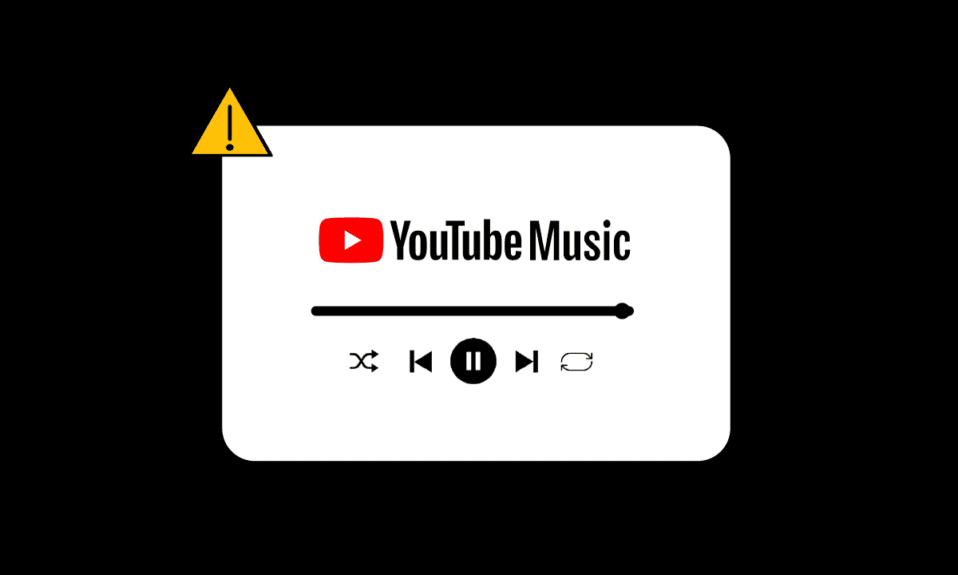
YouTube Music هو نظام أساسي لتدفق الموسيقى. تم تطويره بواسطة Google (ليحل محل Google Play Music بشكل أساسي). يمكنك الاستماع إلى أحدث الأغاني الرائجة والبودكاست المذهل والأخبار وغير ذلك الكثير. يعد التشغيل التلقائي أهم ميزة في YouTube والتي تم نقلها إلى YouTube Music أيضًا. يقوم التشغيل التلقائي تلقائيًا بتشغيل الأغنية التالية في قائمة الانتظار. لكن في بعض الأحيان ، لا يقوم YouTube Music بتشغيل الأغنية التالية ، ويبلغ المستخدمون عن عدم تشغيل YouTube Music لقائمة التشغيل الكاملة. إذا كنت تواجه YouTube Music لا تشغل خطأ الأغنية التالية ، فقد تساعدك المقالة بسهولة في حل هذه المشكلة. استمر في قراءة المقالة لإصلاح مشكلة عدم تشغيل موسيقى YouTube بشكل مستمر.
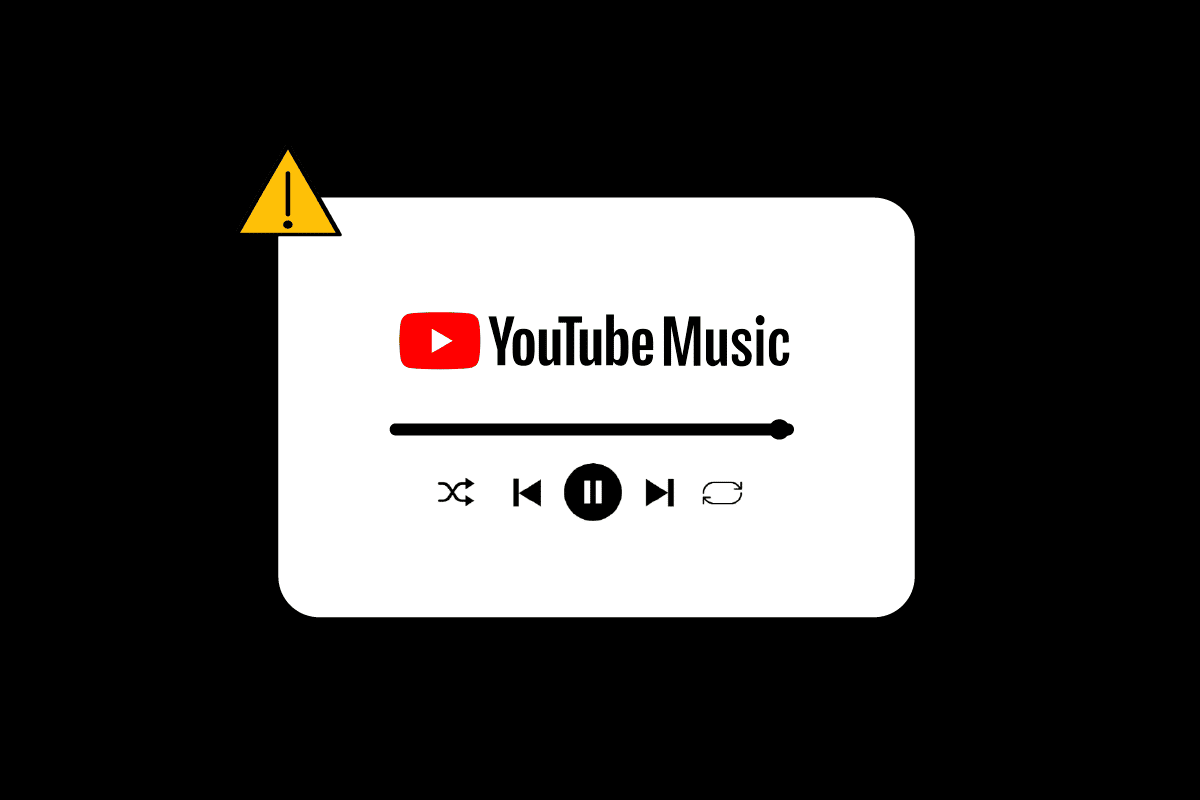
محتويات
- كيفية إصلاح عدم تشغيل موسيقى YouTube للأغنية التالية
- الطريقة الأولى: تسجيل الخروج وتسجيل الدخول مرة أخرى
- الطريقة 2: مسح ملفات ذاكرة التخزين المؤقت
- الطريقة الثالثة: تحديث تطبيق YouTube Music
- الطريقة الرابعة: إلغاء تثبيت التحديثات
- الطريقة الخامسة: إعادة تثبيت تطبيق YouTube Music
- الطريقة 6: إيقاف تشغيل "تحسين البطارية"
- الطريقة السابعة: تشغيل التشغيل التلقائي من تطبيق YouTube
- الطريقة الثامنة: تحديث النظام
كيفية إصلاح عدم تشغيل موسيقى YouTube للأغنية التالية
YouTube خالي من الأخطاء تقريبًا ويعمل دائمًا بسلاسة لمليارات المستخدمين. ولكن ربما يكون ذلك بسبب إعدادات البرامج الخاطئة على جهازك. لقد أدرجنا أدناه 4 أسباب محتملة ومهمة لعدم تشغيل YouTube Music بشكل مستمر.
- الأخطاء ومواطن الخلل: يمكن أن تطرح موسيقى YouTube عددًا من المشكلات للمستخدم في حالة وجود أي أخطاء ومواطن الخلل. المشكلة الأكثر شيوعًا التي تحدث بسبب هذه الأخطاء والأخطاء هي عدم تشغيل موسيقى YouTube للأغنية التالية. كن على علم بأي مواطن الخلل والأخطاء لأنها شائعة عند تثبيت أي تطبيق من موقع طرف ثالث. قم دائمًا بتنزيل تطبيقاتك من مصدر موثوق ، في هذه الحالة ، متجر Google Play.
- ملفات ذاكرة التخزين المؤقت الفاسدة: هناك سبب قوي آخر لعدم تشغيل YT Music للأغنية التالية عند مشكلة الإرسال وهو ملفات ذاكرة التخزين المؤقت الفاسدة. إذا استمر البرنامج في إلقاء أخطاء في بعض الوظائف لا تعمل ، فقد يكون ذلك بسبب امتلاء ذاكرة التخزين المؤقت / المجلد لهذا التطبيق المعين وتحتاج إلى مسحها.
- تحسين البطارية: تحسين البطارية مفيد لهاتفك ويساعد في إطالة عمر البطارية. ولكن ، يصبح تشغيل Battery Optimization مسؤولاً أيضًا عن تقليل أداء هاتفك.
- برامج قديمة: إذا لم تكن موسيقى YouTube تقوم بتشغيل الأغاني الموجودة في قائمة الانتظار تلقائيًا ، فمن المحتمل جدًا أنك تستخدم إصدارًا قديمًا من YouTube Music. لم تعد الإصدارات المحدثة من YouTube Music تواجه المزيد من الأخطاء ومواطن الخلل لأنها لم تعد جزءًا من فريق الأمان والتطوير ، فهي موجودة فقط بدون تحكم أو مراقبة. يوصى بشدة باستخدام إصدار محدث من أي برنامج. الإصدار المحدث سيبقيك في مأمن من أي أخطاء غير متوقعة.
أصبح YouTube و YouTube Music جزءًا من حياتنا اليومية ، وليس حياتنا فقط ، منذ 12 نوفمبر 2015 مع انتشاره في أكثر من 100 دولة ، أصبح جزءًا من الحياة اليومية لملايين العملاء. الآن ، تخيل أنك في السيارة تشوش على أغانيك المفضلة والموسيقى المفعمة بالحيوية مع أصدقائك وتحتاج إلى فتح هاتفك في كل مرة للتبديل إلى الأغنية التالية. كم هو مزعج وقاتل للمزاج. إنه لأمر محبط للغاية أن تذهب إلى كل أغنية تالية يدويًا.
ولكن لا تقلق ، فقد أدرجنا أدناه الإصلاحات المحتملة لعدم تشغيل YouTube Music بشكل مستمر
الطريقة الأولى: تسجيل الخروج وتسجيل الدخول مرة أخرى
يعد تسجيل الخروج وتسجيل الدخول إلى حساب Google الخاص بك من أسهل الطرق. يمكن أن يتسبب YouTube Music في حدوث خطأ التشغيل التلقائي بسبب إعدادات الحساب غير الدقيقة التي قد تكون مسؤولة عن هذه المشكلة. اتبع الخطوات الواردة أدناه:
لتسجيل الخروج من حسابك:
1. قم بتشغيل تطبيق YouTube وانقر على صورة ملفك الشخصي
2. اضغط على اسم حسابك في الأعلى.
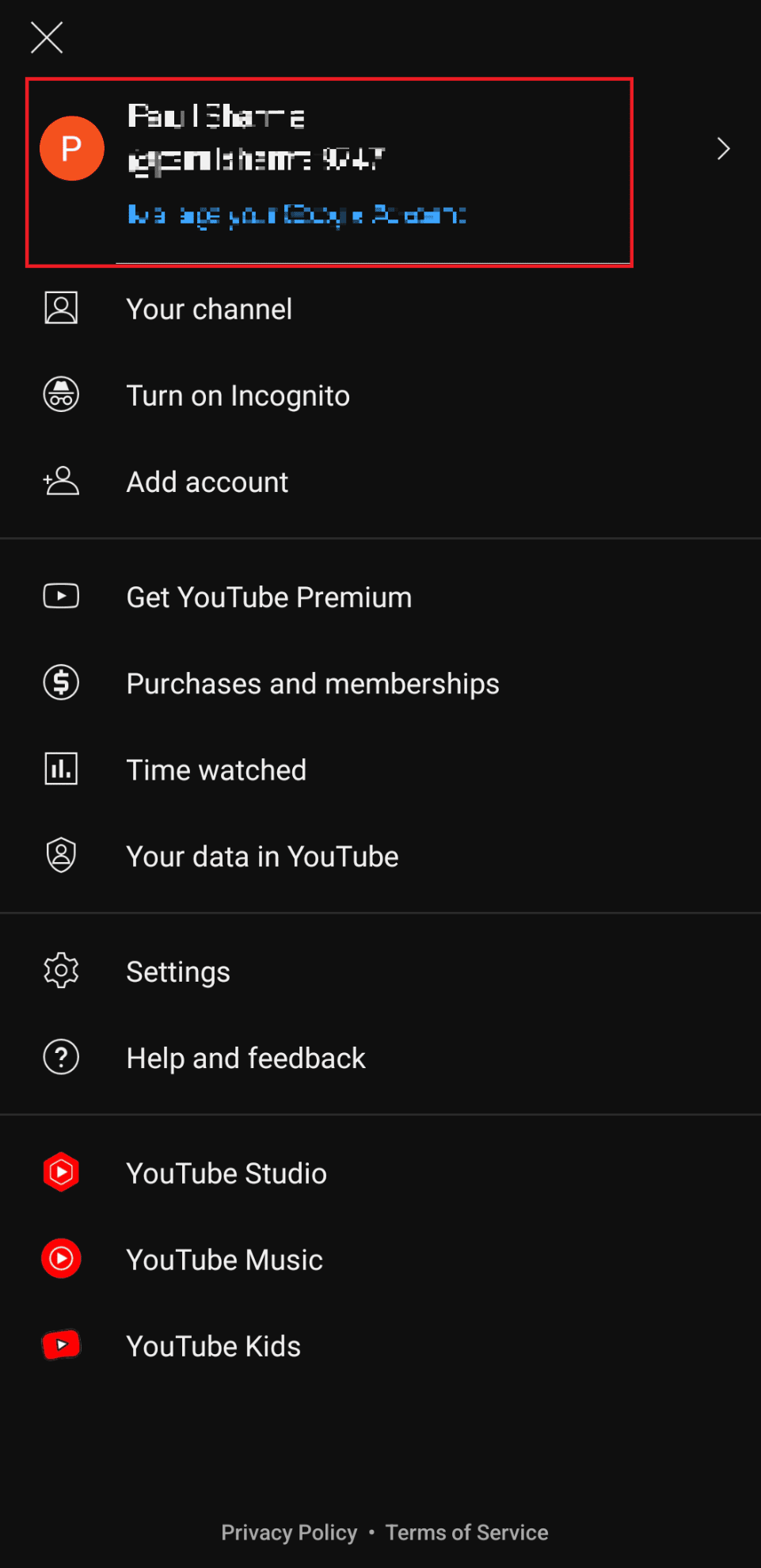
3. اضغط على إدارة الحسابات.
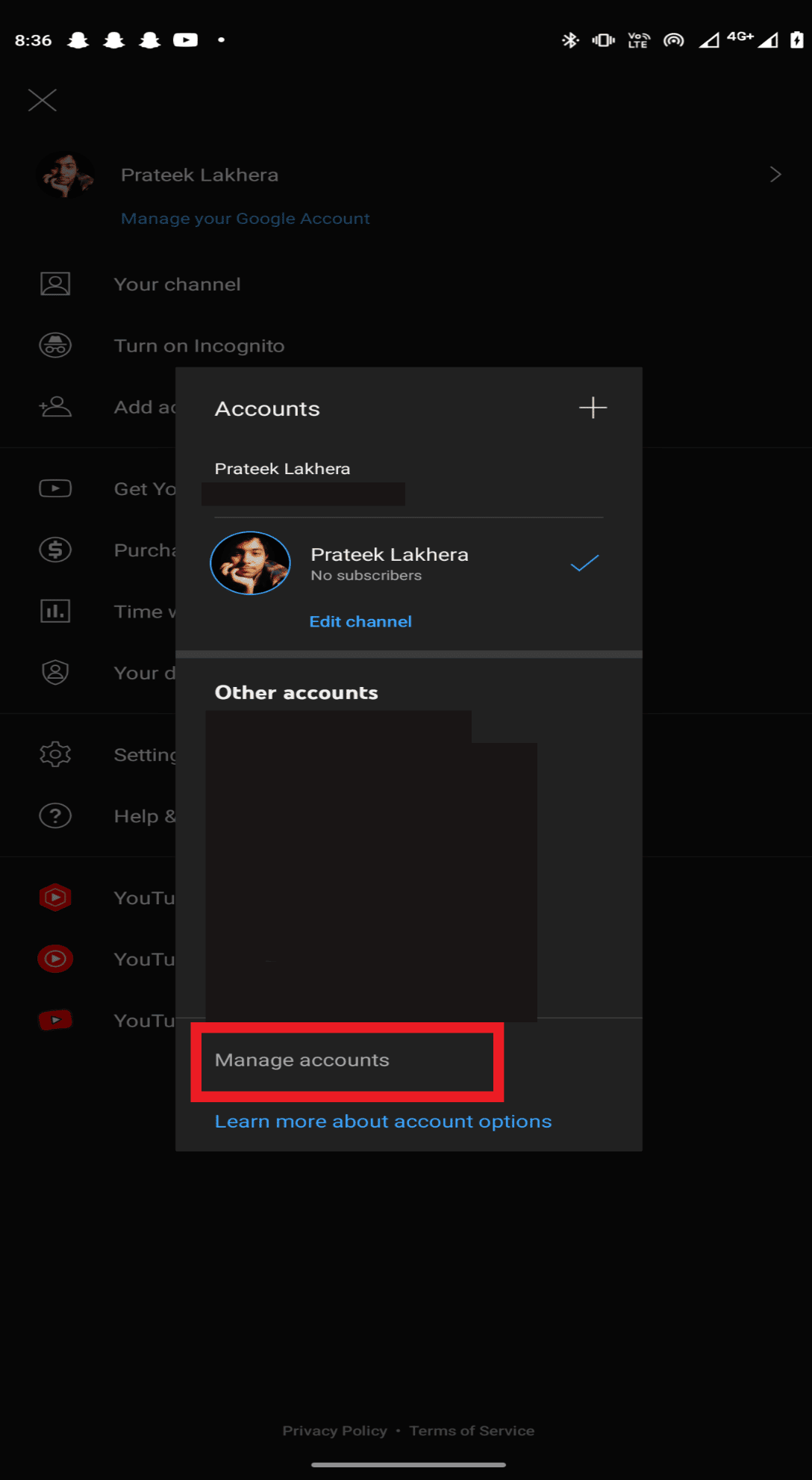
4. اضغط على الحساب الذي تريد إزالته من جهازك.
5. اضغط على خيار إزالة الجهاز .
ملاحظة 1 : ستؤدي إزالة الجهاز إلى إزالة جميع التطبيقات التي تم تسجيل الدخول إليها باستخدام معرف البريد هذا.
ملاحظة 2 : أعد تشغيل هاتفك قبل تسجيل الدخول مرة أخرى.
لتسجيل الدخول إلى حسابك على YouTube Music
1. قم بتشغيل تطبيق YouTube Music .
2. اضغط على خيار تسجيل الدخول .
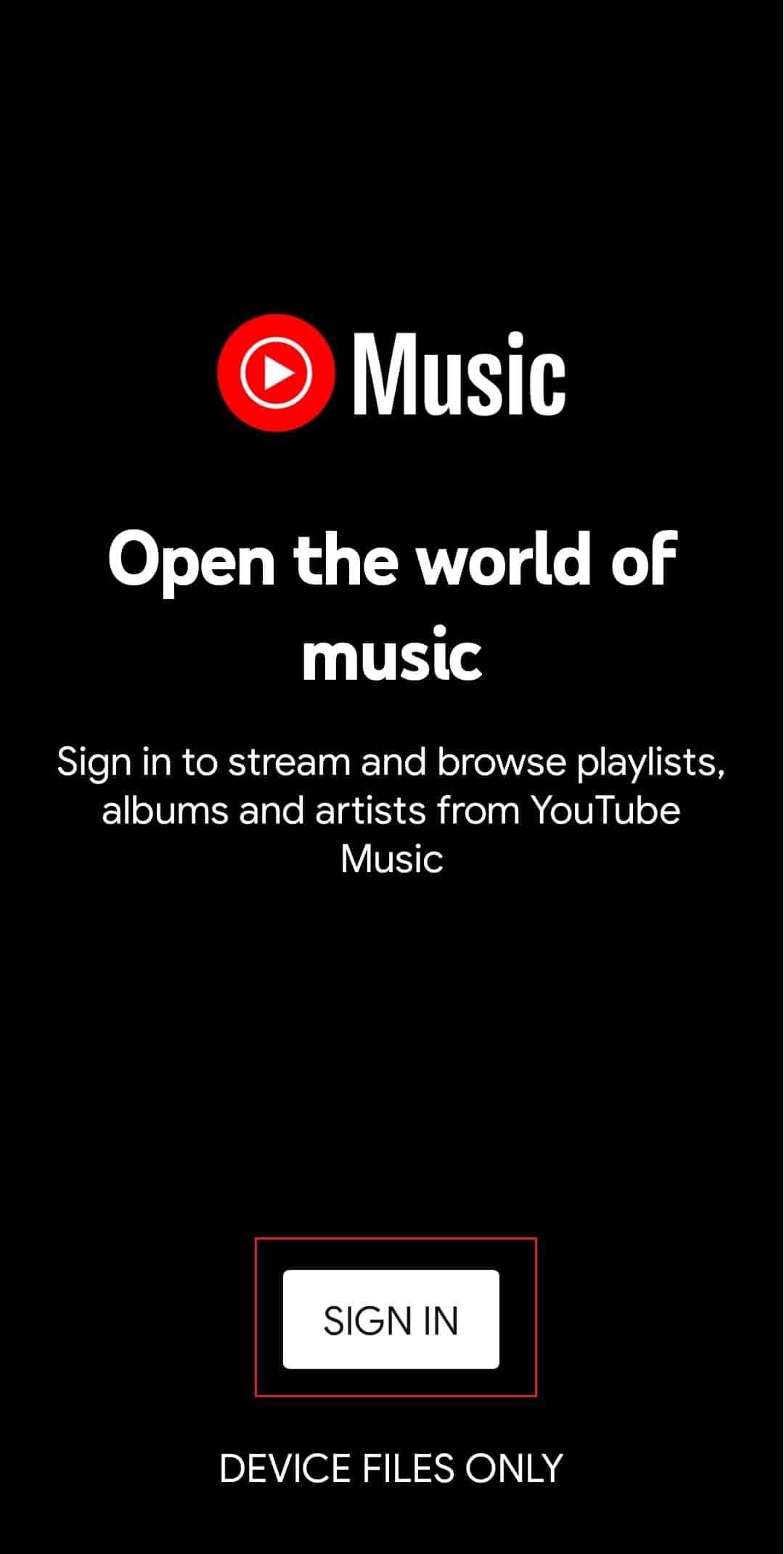
3. حدد حسابًا موجودًا ، أو انقر فوق رمز + لإضافة حساب جديد.
اقرأ أيضًا: كيفية حذف المكتبة على YouTube TV
الطريقة 2: مسح ملفات ذاكرة التخزين المؤقت
يمكن أن تجعل ذاكرة التخزين المؤقت تطبيقك يواجه أخطاء ومواطن خلل يمكن تجنبها بسهولة إذا قمت بمسح ملف ذاكرة التخزين المؤقت للتطبيق المعين. لمسح ملف ذاكرة التخزين المؤقت ، اتبع الخطوات المحددة:
ملاحظة: قد تتغير الخطوات من مصنع لآخر ، وهنا استخدمنا Oneplus Nord
1. افتح الإعدادات على هاتفك
2. حدد التطبيقات
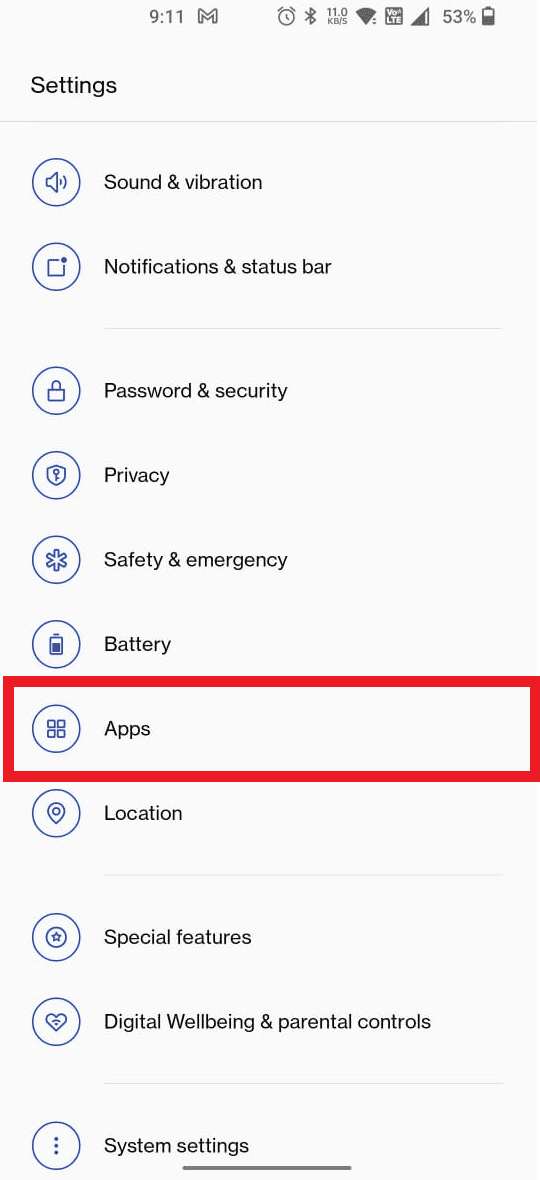
3. اضغط على إدارة التطبيقات
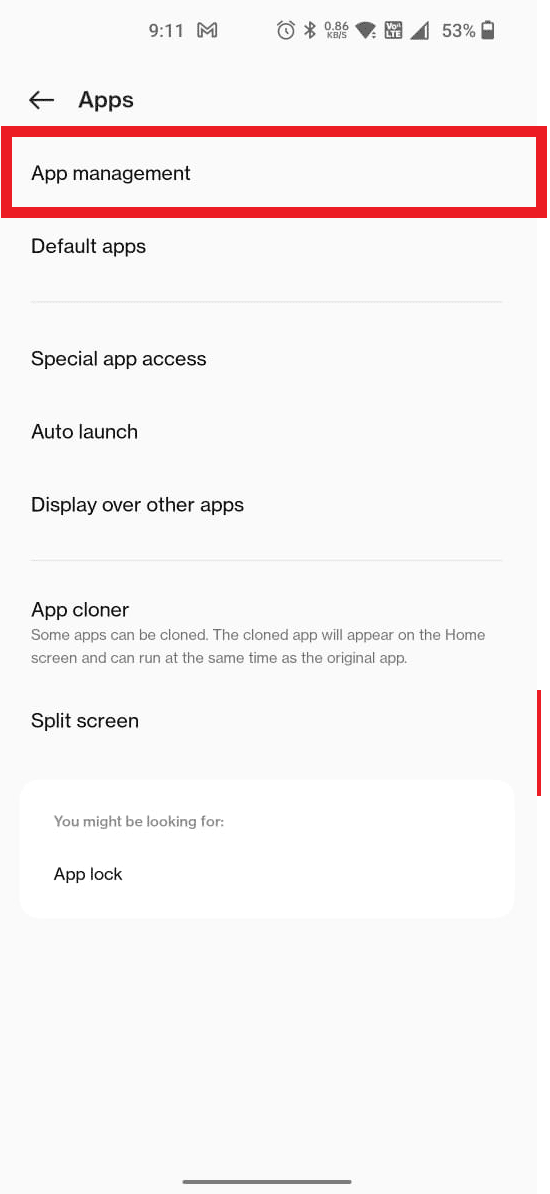
4. قم بالتمرير لأسفل وانقر على YouTube Music
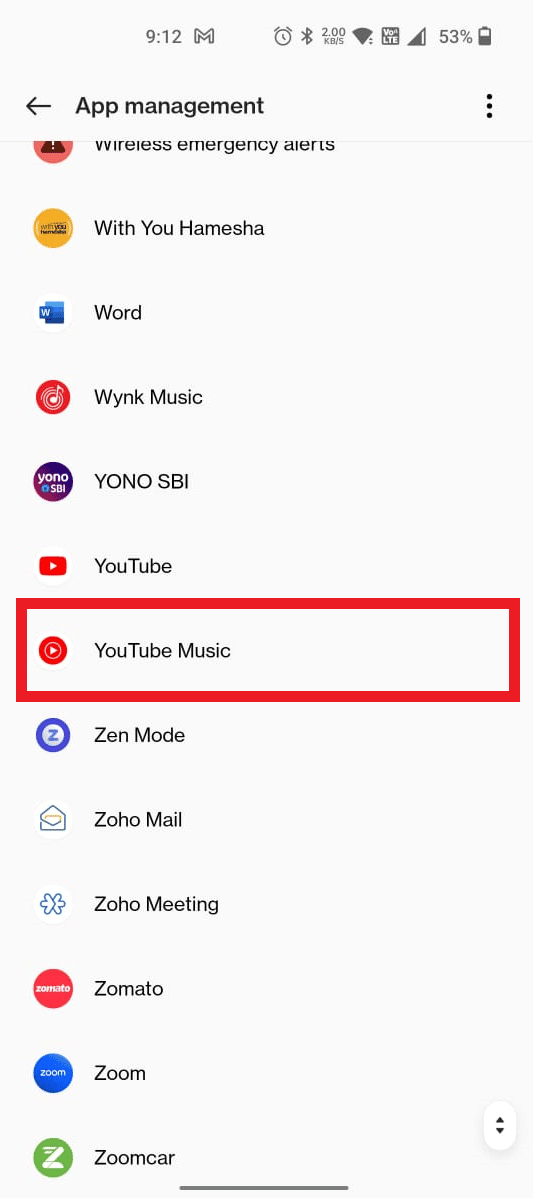
5. اضغط على استخدام التخزين .
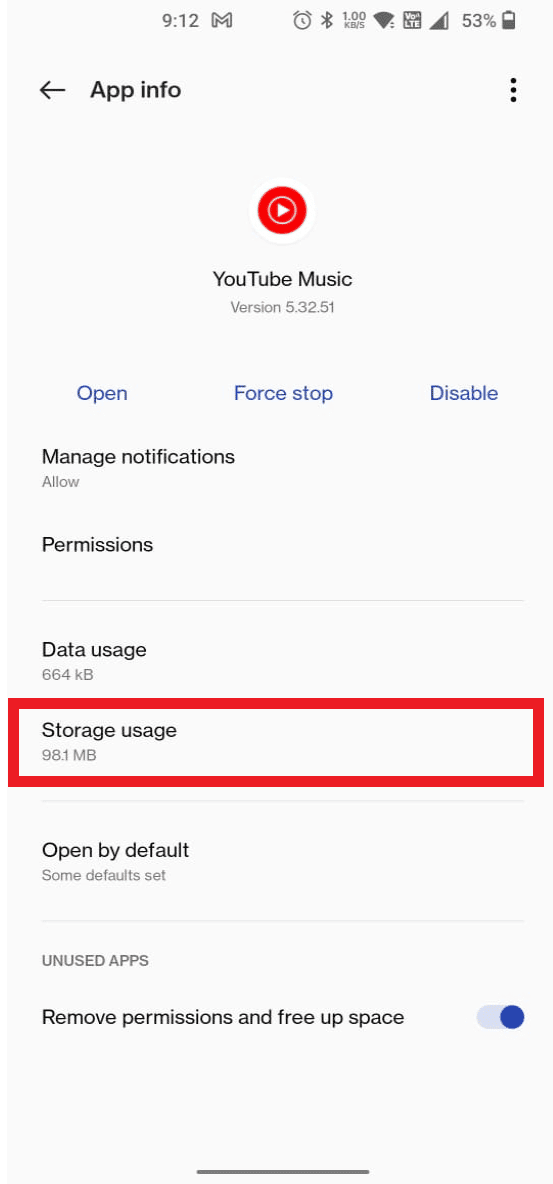
6. اضغط على خيار مسح ذاكرة التخزين المؤقت ومسح البيانات لمسح جميع البيانات ذات الصلة من جهازك.
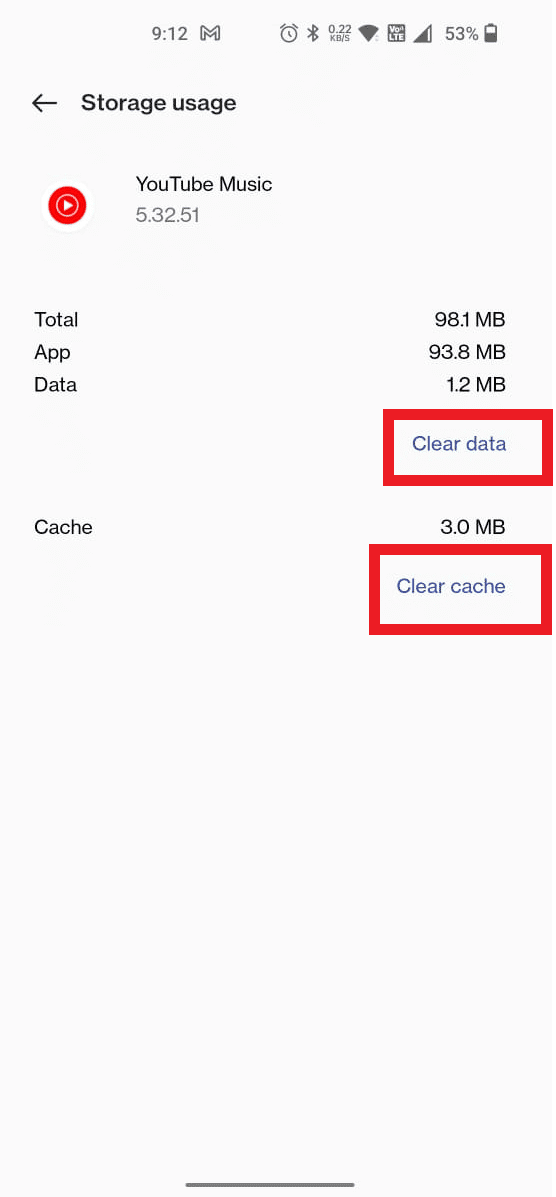
للتحقق مما إذا كان قد تم حل المشكلة ، أعد تشغيل جهازك / هاتفك وقم بتشغيل تطبيق YouTube Music مرة أخرى.
اقرأ أيضًا: إصلاح خطأ YouTube 400 في Google Chrome
الطريقة الثالثة: تحديث تطبيق YouTube Music
يعد البرنامج القديم أحد أكبر أسباب عدم تشغيل موسيقى youtube لمشكلة قائمة التشغيل الكاملة. حاول تحديث البرنامج إلى أحدث إصدار لإزالة هذا الخطأ. اتبع الخطوات الواردة أدناه لتصحيح خطأ التشغيل التلقائي هذا:
1. افتح تطبيق متجر Google Play .

2. ابحث عن تطبيق YouTube Music .
3. اضغط على خيار التحديث .
ملاحظة: إذا تم تشغيل ميزة التحديث التلقائي للتطبيقات ، فستحصل فقط على خيار إما إلغاء تثبيت التطبيق أو فتح التطبيق.
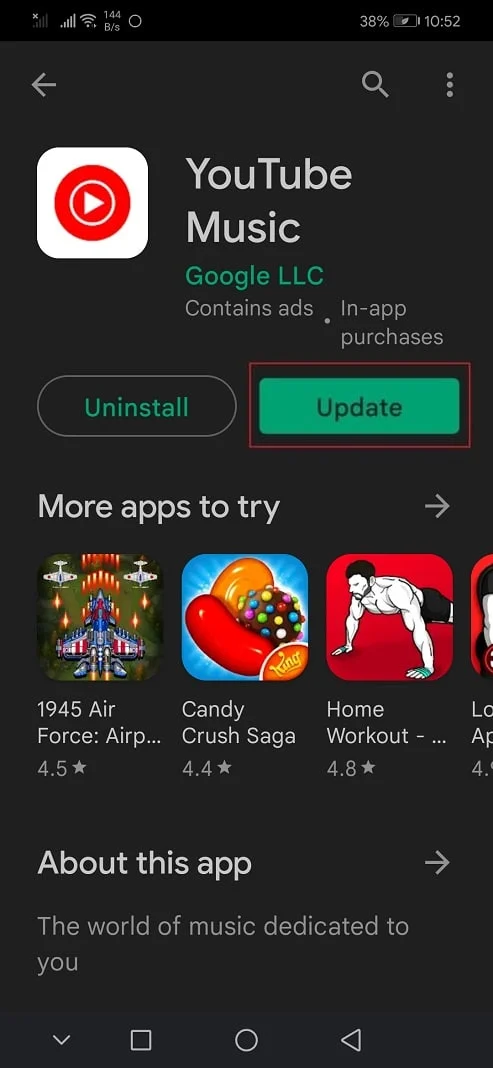
افتح YouTube Music بعد التحديث وتحقق مما إذا كانت ميزة التشغيل التلقائي تعمل
الطريقة الرابعة: إلغاء تثبيت التحديثات
كما تحدثنا عن كيفية استخدام إصدار محدث من تطبيق YouTube Music يمكن أن يساعدك في حل خطأ التشغيل التلقائي. وبالمثل ، في بعض الأحيان ، قد لا يعمل الإصدار المحدث من بعض التطبيقات بكفاءة ويؤدي إلى أخطاء عشوائية لأنه قد لا يكون متوافقًا مع تكوين جهازك. يمكنك محاولة إلغاء تثبيت آخر تحديث إذا كان YT Music لا يشغل الأغنية التالية عندما لا يستمر خطأ الإرسال في هذا الإصدار / التحديث المعين قبل ذلك. إذا لم تنجح إزالة تثبيت التحديث ، فيمكنك تنزيل تطبيق الإصدار السابق من موقع ويب تابع لجهة خارجية.
ملاحظة : لا نوصي باستخدام مواقع ويب الجهات الخارجية لتثبيت تطبيقاتك لأنها قد تحتوي على أخطاء ومواطن الخلل.
الطريقة الخامسة: إعادة تثبيت تطبيق YouTube Music
قد يساعدك حذف بيانات التطبيق بالكامل ثم البدء من جديد في عدم تشغيل موسيقى youtube لخطأ الأغنية التالية. اتبع الخطوات الواردة أدناه:
1. قم بتشغيل تطبيق متجر Google Play .
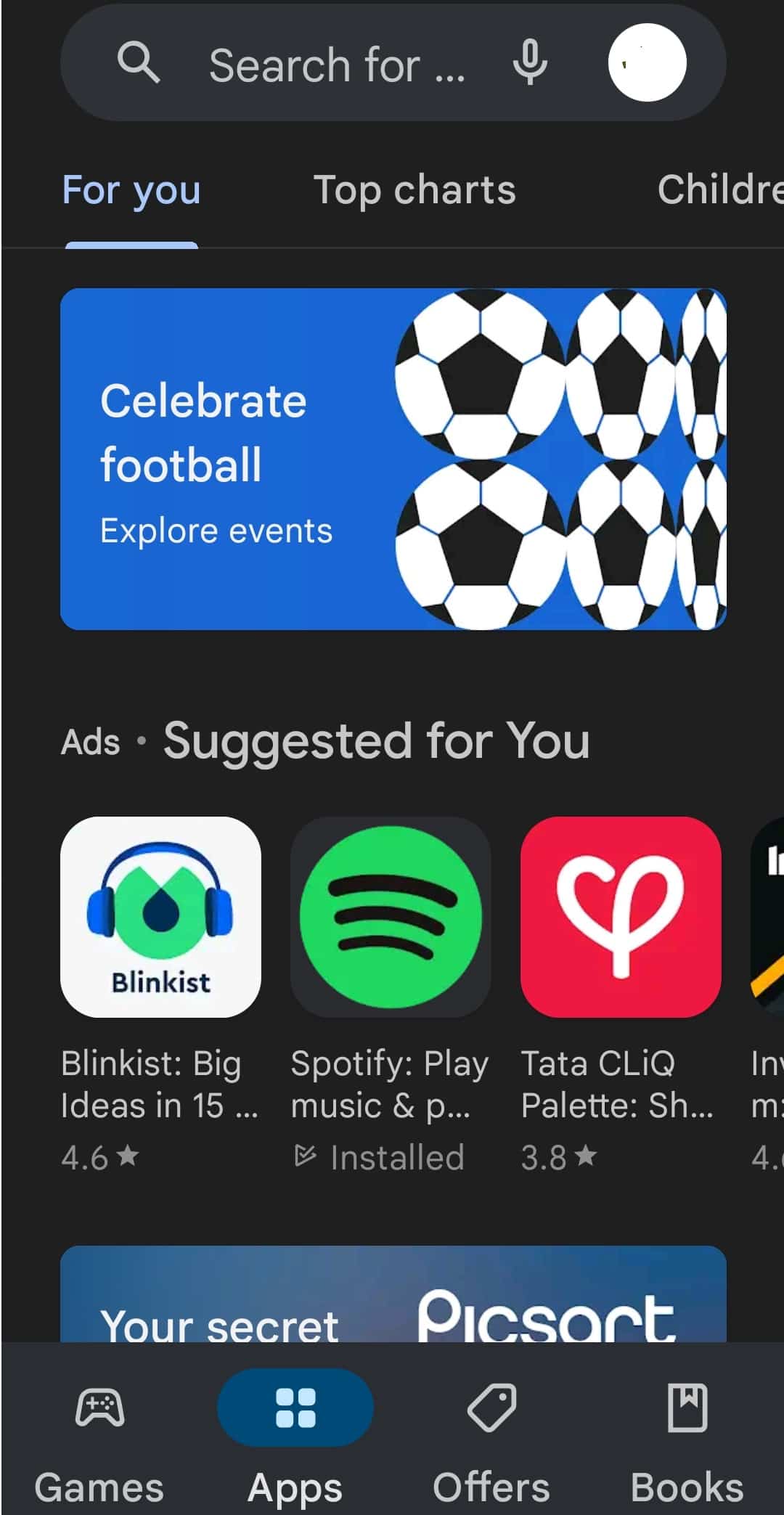
2. ابحث عن تطبيق YouTube Music .
3. اضغط على خيار إلغاء التثبيت من القائمة.
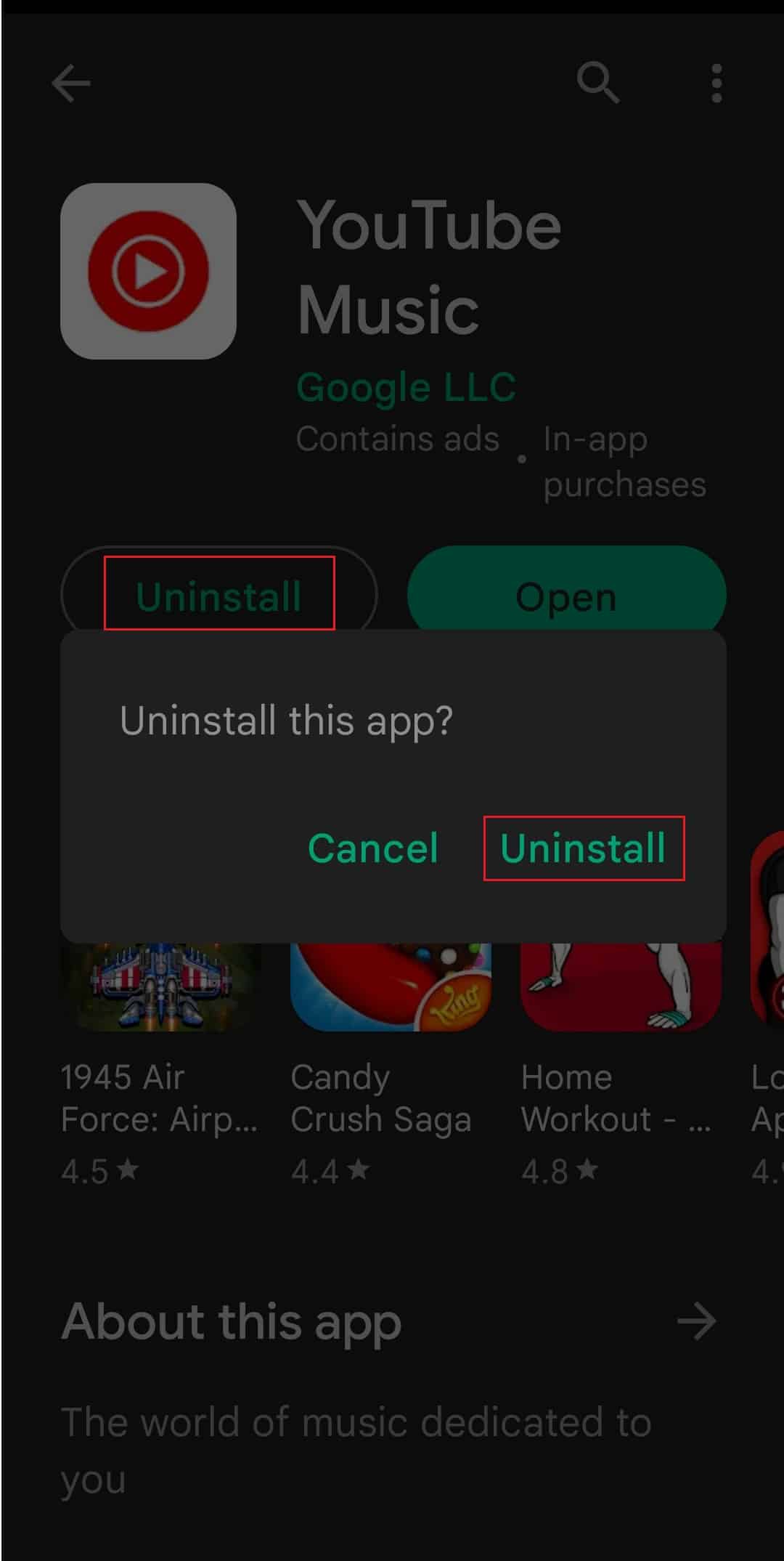
4. حدد خيار إلغاء التثبيت لتأكيد إلغاء تثبيت التطبيق ، ثم أعد تشغيل الجهاز لمسح الملفات المؤقتة.
5. بعد ذلك ، افتح تطبيق متجر Google Play وانتقل إلى YouTube Music .
6. أخيرًا ، اضغط على خيار التثبيت .
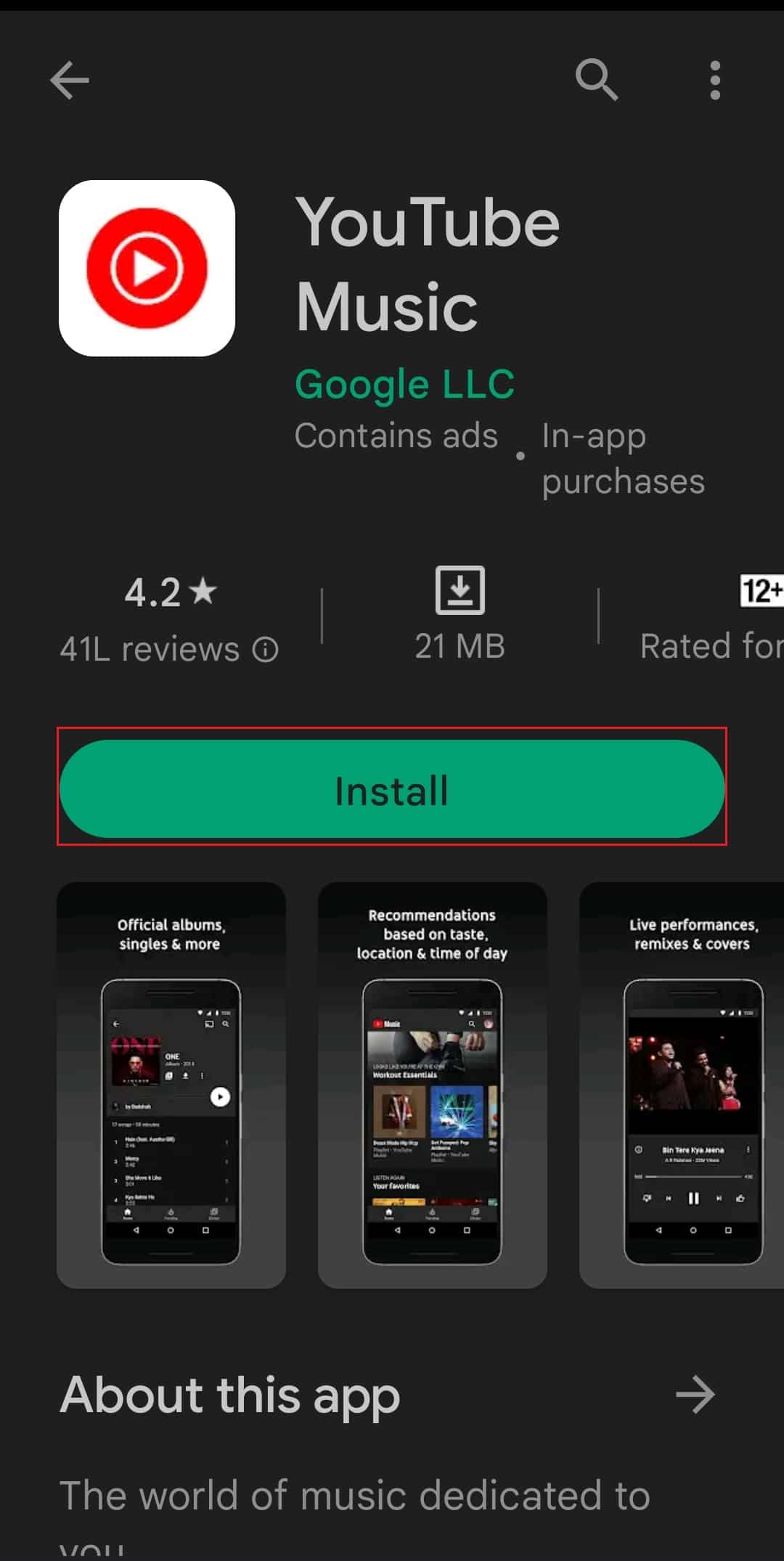
كخطوة أخرى ، يمكنك التحقق من وجود أي ملفات مؤقتة لا تزال معلقة وحذفها أيضًا قبل إعادة تثبيت التطبيق على جهازك.
اقرأ أيضًا: كيفية تغيير اسم قناتك على YouTube
الطريقة 6: إيقاف تشغيل "تحسين البطارية"
يمكننا أن نفهم أنك تريد إطالة عمر بطارية جهازك وبالتالي قمت بتشغيل تحسين البطارية. ولكن يمكن أن يكون هذا أحد أسباب استمرار ظهور خطأ الأغنية التالية في عدم تشغيل موسيقى youtube. اتبع الخطوات الواردة أدناه لتعطيل تحسين البطارية الذي قد يحل مشكلة التشغيل التلقائي لديك:
1. افتح إعدادات الهاتف.
2. انتقل إلى البطارية .
3. حدد الشحن الأمثل .
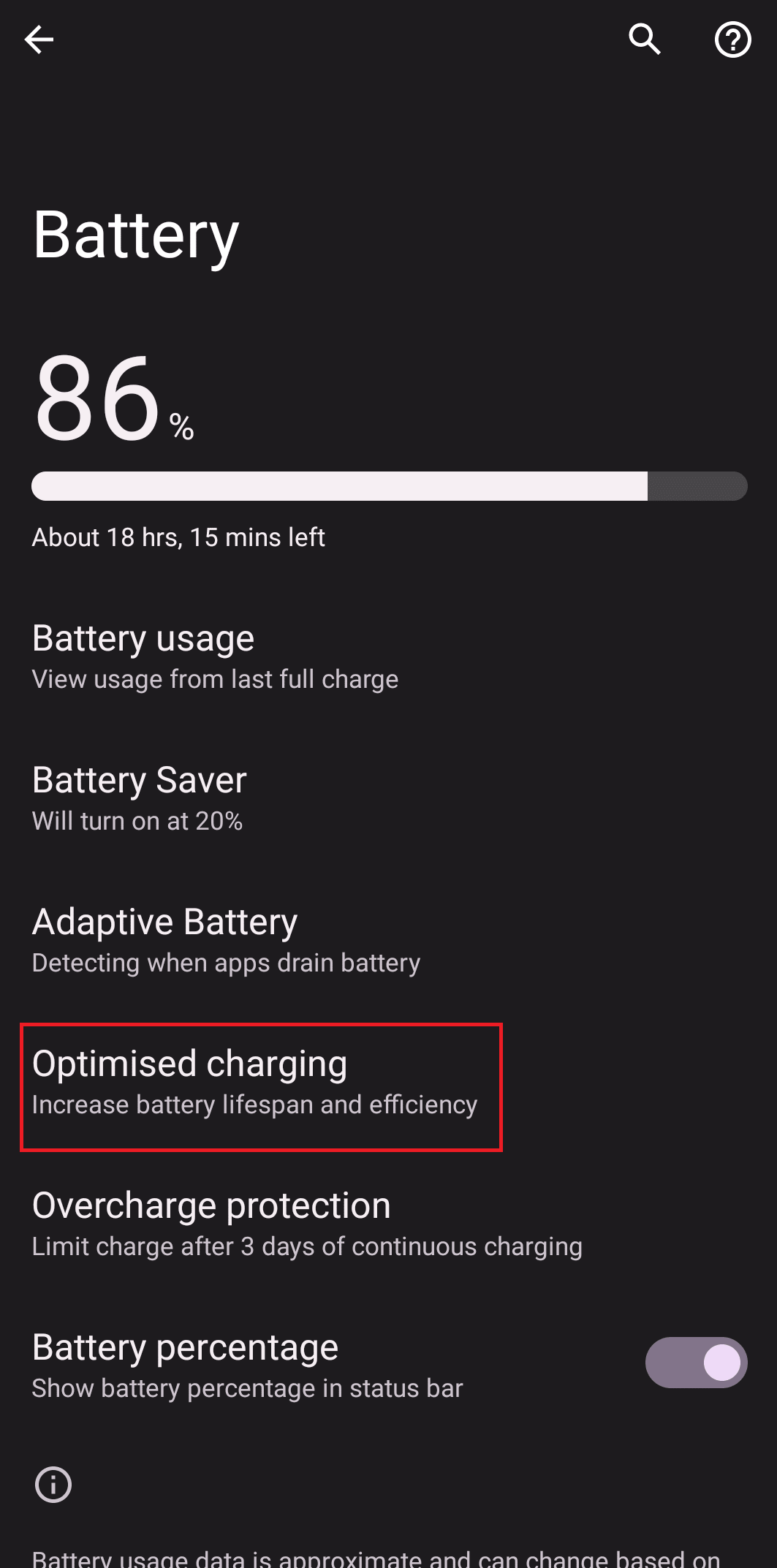
4. قم بإيقاف تشغيل "تحسين البطارية" لموسيقى YouTube.
الطريقة السابعة: تشغيل التشغيل التلقائي من تطبيق YouTube
يرتبط YouTube و YouTube Music بحساب Gmail نفسه ، وبالتالي فإن الإعدادات على YouTube الخاص بك هي نفس الإعدادات الموجودة في تطبيق YouTube Music إذا لم تقم بتغييرها يدويًا. يمكنك الانتقال إلى تطبيق YouTube الخاص بك والتحقق من الإعدادات هناك. لتشغيل أو التحقق مما إذا كنت قد قمت بتشغيل التشغيل التلقائي على تطبيق YouTube الخاص بك ، اتبع الخطوات الموضحة أدناه:
1. انتقل إلى تطبيق YouTube
2. تأكد من تسجيل الدخول من نفس معرف Gmail على كلا التطبيقين
3. اذهب إلى الإعدادات
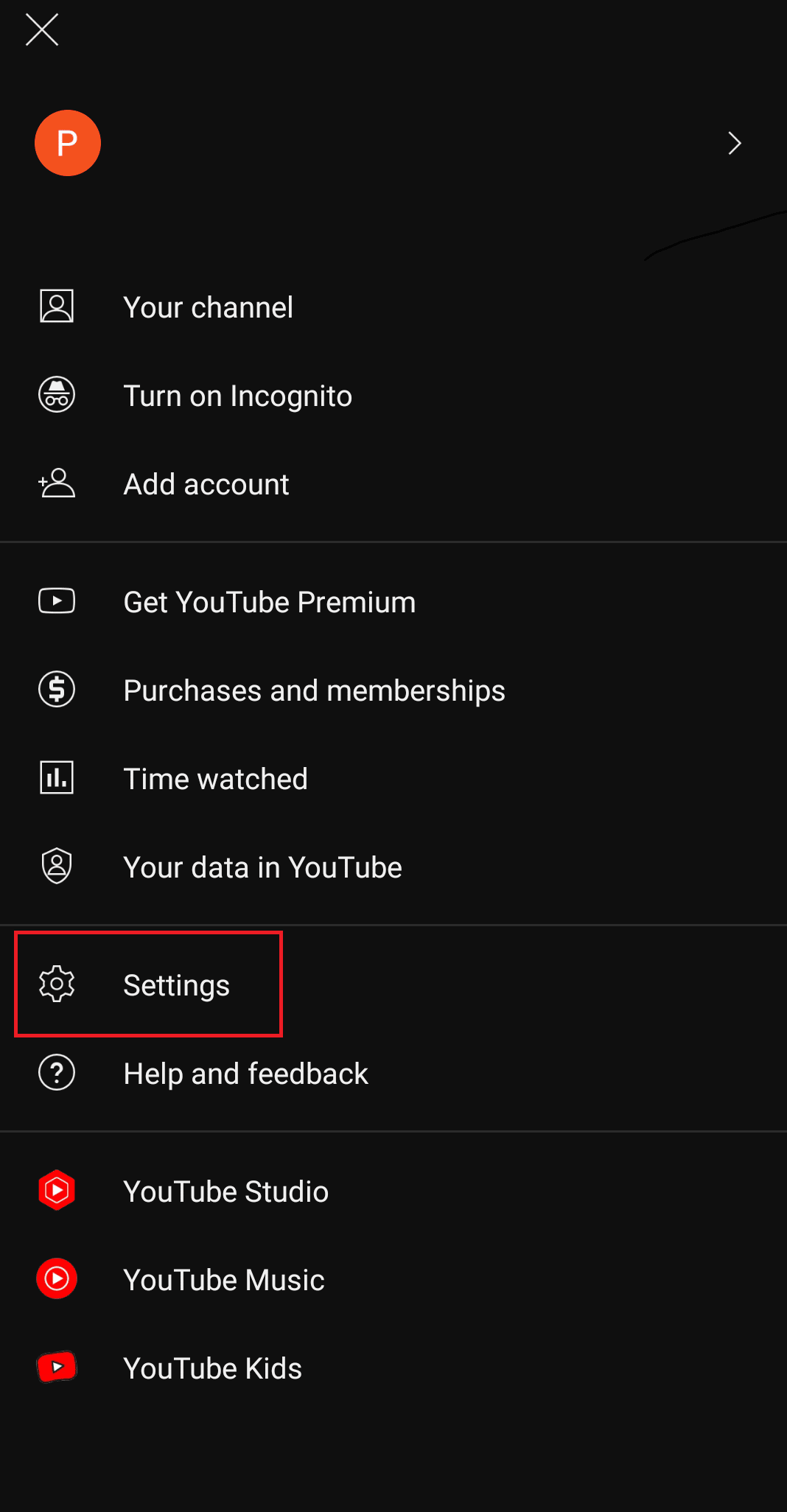
4. اضغط على التشغيل التلقائي .
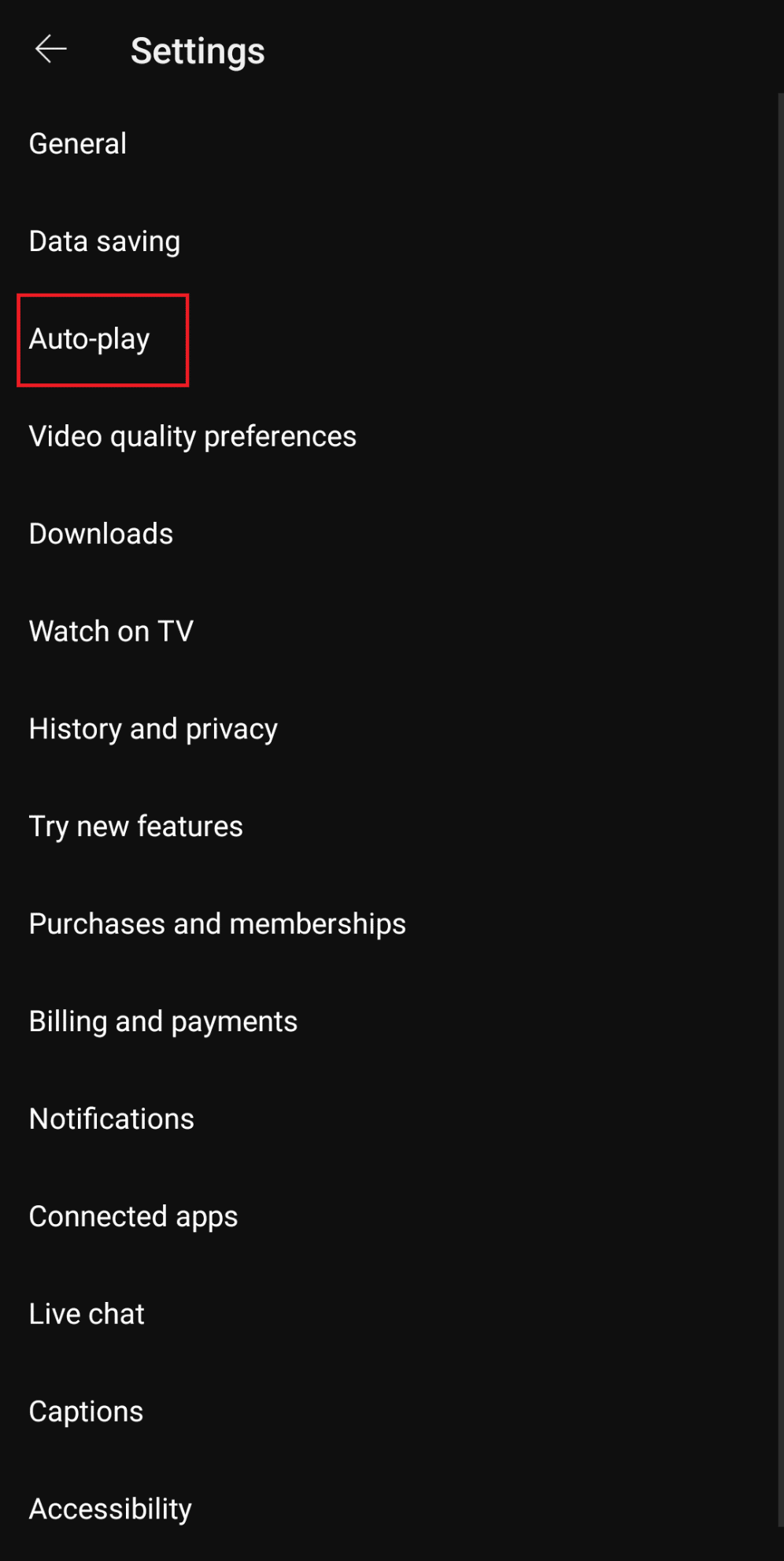
5. إذا تم إيقاف تشغيله ، فقم بالتبديل لتشغيله
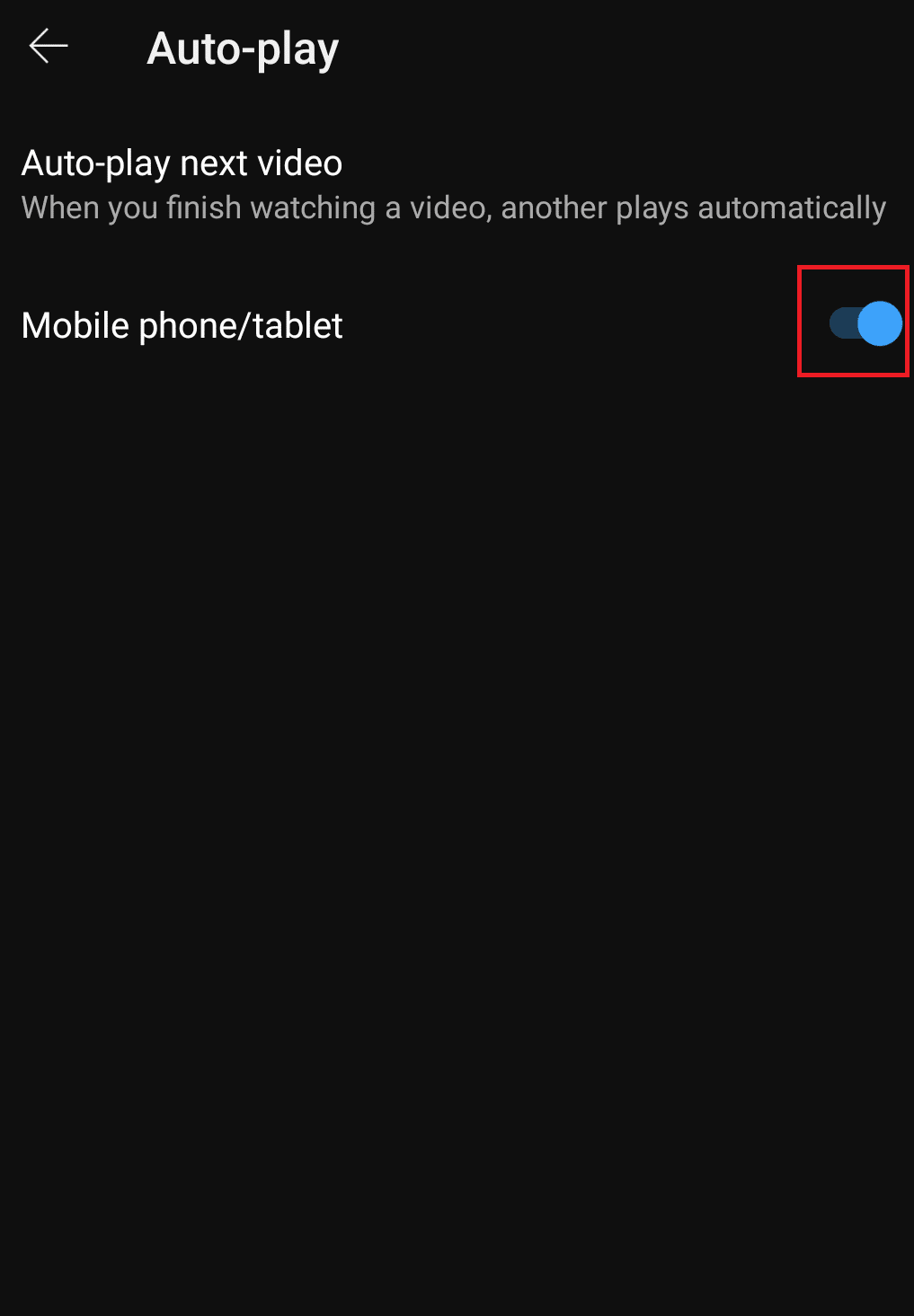
اقرأ أيضًا: إصلاح Android No Command Error
الطريقة الثامنة: تحديث النظام
إذا استمرت موسيقى youtube لا تشغل خطأ الأغنية التالية ، فيمكنك دائمًا البحث عن تحديثات البرامج على جهازك بالكامل أيضًا. هناك احتمال أن يتسبب الإصدار القديم للجهاز في حدوث الخطأ وليس تطبيق YouTube Music. لتحديث جهازك ، اتبع الخطوات أدناه وحل مشكلة عدم تشغيل YouTube Music باستمرار.
ملاحظة: تأكد من أن جهازك متصل بشبكة Wi-Fi .
1. افتح تطبيق إعدادات هاتفك الذكي.
2. حدد خيار حول الهاتف .
3. اضغط على خيار التحقق من وجود تحديثات .
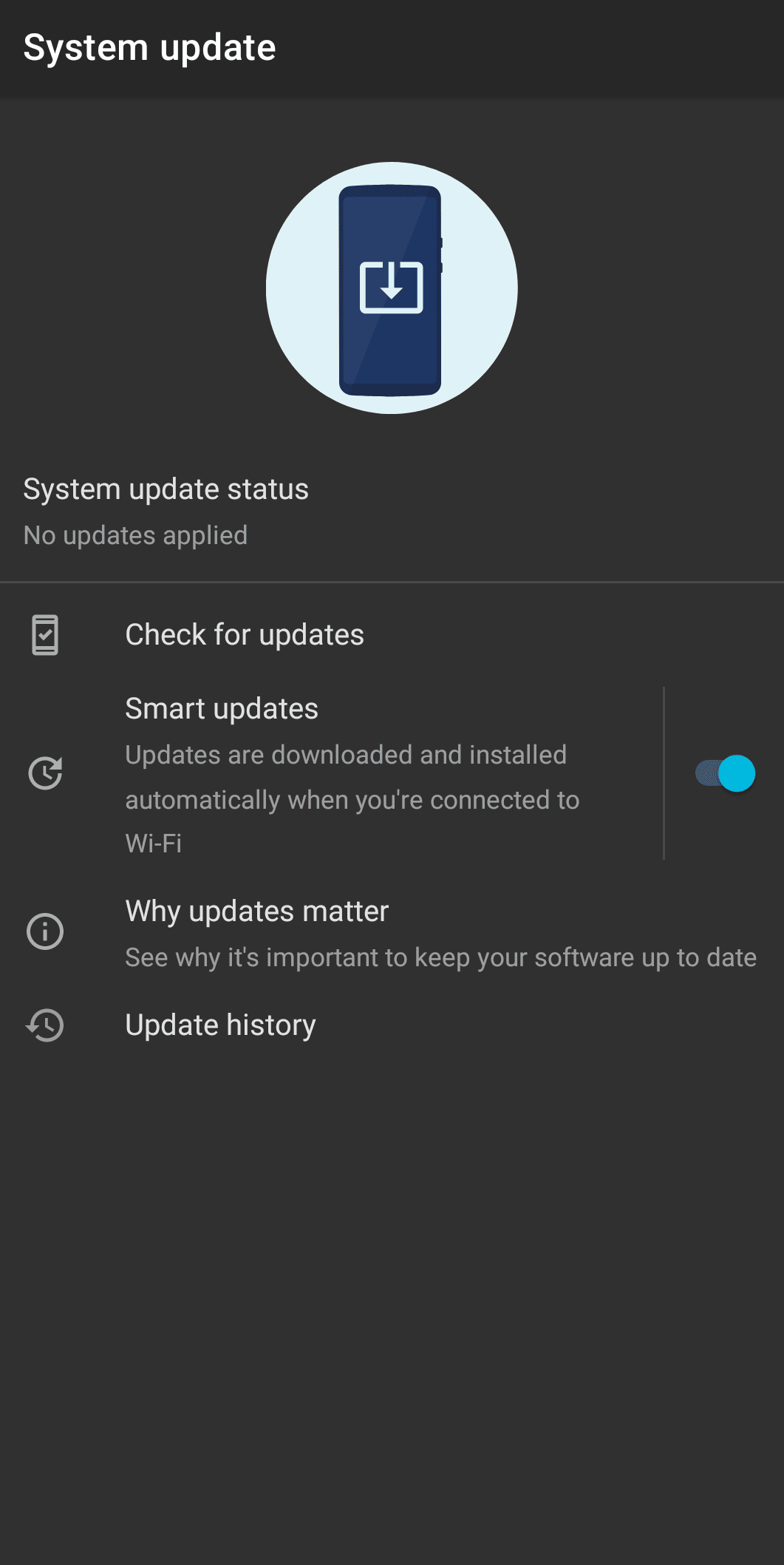
4. في حالة توفر أي تحديث ، سيظهر زر تحديث . اضغط عليها.
5. قم بتثبيت التحديثات وسيتم إعادة تشغيل جهازك.
الأسئلة المتداولة (FAQs)
س 1. لماذا لا يعمل التشغيل التلقائي على YouTube Music؟
الجواب. قد لا يعمل "التشغيل التلقائي" على YouTube بسبب تلف بيانات تطبيق YouTube للجوّال. يمكن أن يتسبب متصفح الويب القديم أو التهيئة الخاطئة لمتصفحك مثل إعدادات DRM وما إلى ذلك في حدوث هذه المشكلة أيضًا.
س 2. لماذا يتوقف YouTube عن التشغيل بعد بضع أغانٍ؟
الجواب. يمكن أن تؤدي سعة التخزين الكبيرة في ذاكرة التخزين المؤقت إلى إبطاء التطبيق ، مما يؤدي إلى توقف الأغاني مؤقتًا بشكل متكرر. يمكنك مسح ذاكرة التخزين المؤقت على YouTube باتباع الخطوات المذكورة أعلاه.
س 3. لماذا يستمر YouTube Music في التوقف؟
الجواب. توقف أولاً عن YouTube Music تمامًا ثم أعد تشغيله. في معظم الأحيان ، يمكن أن يؤدي إغلاق التطبيق إلى إصلاح معظم المشكلات. إذا لم يفلح ذلك ، فقد ترغب في إلغاء تثبيت التطبيق باستخدام الخطوات المذكورة أعلاه. في بعض الأحيان يمكن أن تتلف الملفات أثناء التحديثات ويلزم تثبيت جديد.
س 4. لماذا تتوقف الموسيقى الخاصة بي فجأة؟
الجواب. إذا كان وضع توفير الطاقة قيد التشغيل ، فقد يتوقف تطبيق الموسيقى على YouTube عن التشغيل أو حتى يغلق تلقائيًا لحفظ البطارية بسبب خوارزميات توفير شحن البطارية. إذا ظهرت المشكلة أثناء أو بعد تحديث جهازك إلى أحدث إصدار من Android ، فقد تكون مشكلة في النظام.
مُستَحسَن:
- كيفية إلغاء أمر Groupon
- إصلاح خطأ Reddit Chat في تحميل المحتوى
- إصلاح مشكلة التخزين المؤقت في YouTube TV على المتصفح
- إصلاح صورة YouTube في الصورة لا تعمل
في المقالة ، ذكرنا أن معظم الإصلاحات لموسيقى YouTube لا تقوم بتشغيل خطأ الأغنية التالية الذي قد يصادفه المستخدمون. نأمل أن يساعدك هذا في حل مشكلة عدم تشغيل YouTube Music باستمرار ويمكنك الآن الاستمتاع بتدفق الموسيقى دون انقطاع ودون عوائق. استمتع بتجربة موسيقية ممتعة الآن بعد أن تحررت من التغيير المستمر أو التبديل إلى الأغنية التالية يدويًا. إذا كان الأمر كذلك ، فأخبرنا بأي من الطرق التي ساعدتك أكثر وكيف. أيضًا ، إذا كان لديك بعض الاستفسارات أو الاقتراحات الأخرى ، فيمكنك إسقاطها في قسم التعليقات.
